文章详情页
WPS中Excel怎么下拉单元格数据递减
浏览:64日期:2022-10-05 15:26:05
WPS中Excel怎么下拉单元格数据递减今天好吧啦网小编就为大家带来表格下拉单元格数据递减的方法的详细步骤,一起来学习一下吧!

很多人都知道Excel表格具有下拉单元格填充框,数据具有向下递增的功能,之前我们给大家介绍了如何下拉单元格数据不递增、不变化的小技巧。
首先,我们在单元格当中输入两个连续的数字,如下图所示:
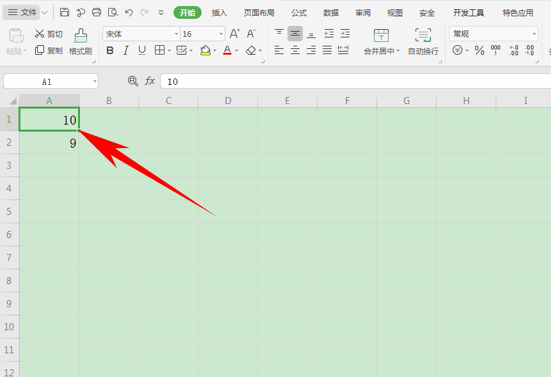
然后选中那两个单元格,下拉单元格填充框,如下图所示:
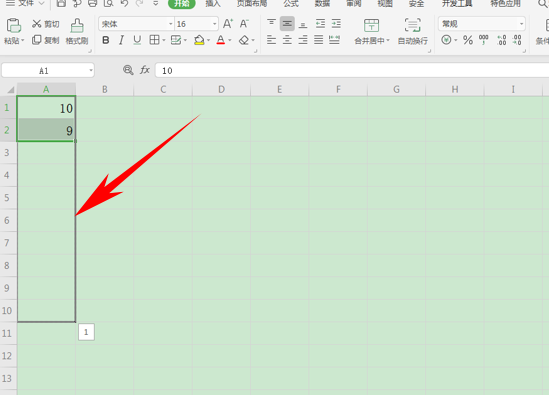
这样我们看到数字就已经形成向下递减的形式,横向也是一样的操作方法:
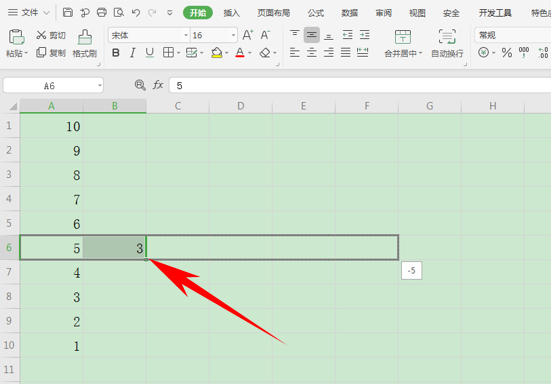
两个数字之间差多少,向右或者向下拉动就会同样相差多少,如下图所示:
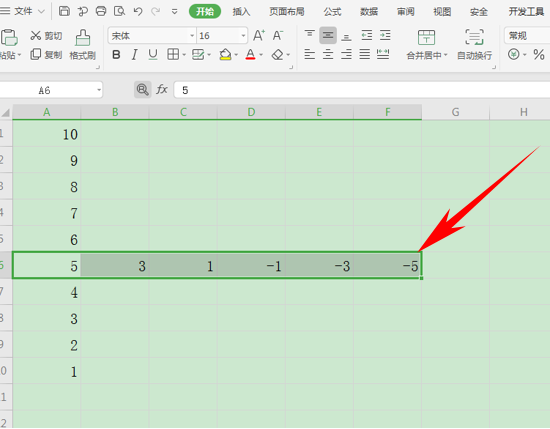
上文就是小编为您带来的表格下拉单元格数据递减的方法的方法了,若还有疑问请多多关注IE浏览器中文网站!
相关文章:
排行榜

 网公网安备
网公网安备